Obsah
V tomto článku vám ukážem, ako môžete zavolať Sub od iného Sub alebo Funkcia na stránke VBA na stránke Excel Naučíte sa zavolať Sub s argumentmi alebo bez nich, ako aj Verejnosť a Súkromná stránka Náhradníci .
Ako zavolať podradenú položku vo VBA v programe Excel (rýchle zobrazenie)

Poznámka: Tu a Sub s názvom Sub2 volá a Sub s názvom Sub1 .
Stiahnite si cvičebnicu
Volanie VBA Sub.xlsm
Stiahnite si túto cvičebnicu a precvičte si úlohu počas čítania tohto článku.
4 spôsoby volania podponuky vo VBA v programe Excel
Tu máme Sub na stránke VBA s názvom Sub1 .

Ak spustíte Sub1 , dostanete správu "Sub1 je Run."

Dnes je naším cieľom naučiť sa, ako to môžeme nazvať Sub od iného Sub alebo Funkcia všetkými možnými spôsobmi.
1. Vyvolanie podradenej položky bez argumentov z inej podradenej položky vo VBA v programe Excel
Najprv zavoláme Sub bez akéhokoľvek argumentu od iného Sub na stránke VBA .
Tu, Sub1 je Sub bez argumentov.
Teraz zavoláme Sub Sub1 od iného Sub s názvom Sub2 .
Vyvolanie Sub Sub1 od iného Sub , musíte použiť riadok kódu:
Sub1
Alebo
Volanie Sub1

Ak teraz spustiť Sub2 , Sub1 bude zavolaná správa "Sub1 je Run." sa zobrazí.

2. Volanie podradenej položky s argumentmi z inej podradenej položky vo VBA v programe Excel
Teraz zavoláme Sub s argumentmi z iného Sub na stránke VBA .
Tu sme zmenili Sub Sub1 tak, aby obsahoval argument s názvom Input_Value a po spustení zobrazí tento argument.

Nazvať to Sub od iného Sub ( Sub2 ), musíme použiť riadok kódu:
Sub1(Vstupná_hodnota)
Alebo
Volanie Sub1(Input_Value)
Tu sme použili:
Volanie Sub1(10)

Keď teraz spustíme Sub2 , Sub1 sa zavolá so vstupom 10 a 10 sa zobrazí v Rámček na správy .

Podobné čítanie:
- Ako vrátiť hodnotu vo funkcii VBA (hodnoty v poli aj iné hodnoty)
- Použitie funkcie LCase v programe VBA v programe Excel (so 4 príkladmi)
- Ako používať funkciu VBA SPLIT v programe Excel (5 príkladov)
- Použitie funkcie TRIM v programe VBA v aplikácii Excel (definícia + kód VBA)
3. Volanie podradenej funkcie s/bez argumentov z funkcie definovanej používateľom v aplikácii VBA v programe Excel
Môžete tiež zavolať Sub od a Funkcia definovaná používateľom na stránke VBA .
⧭ Sub bez argumentov
Zavolajme Sub bez argumentov.
Tu sme opäť zmenili Sub Sub1 na ten bez argumentov.

Teraz vytvoríme Funkcia s názvom Funkcia1 a zavolajte Sub1 z tejto funkcie.
Vyvolanie Sub z funkcie, riadok kódu, ktorý sa má použiť, je rovnaký:
Sub1
Alebo
Volanie Sub1
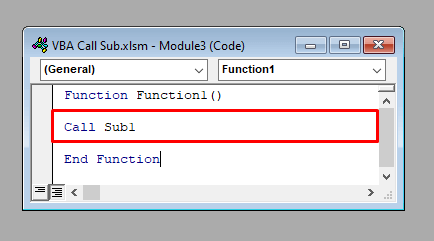
Ak teraz vložíte Funkcia1 v ľubovoľnej bunke pracovného hárka, Sub1 sa zavolá a Rámček na správy zobrazí sa "Sub1 je Run." .

⧭ Sub s argumentmi
Môžete tiež zavolať Sub s argumentmi z Funkcia definovaná používateľom na stránke VBA na stránke Excel .
Tu sme zmenili Sub1 k tomu, ktorý má argumenty.

Teraz sme zavolali Sub1 z adresy Funkcia1 podľa riadku kódu:
Volanie Sub1(10)

Ak teraz vložíme Funkcia1 v ktorejkoľvek bunke nášho pracovného hárka, zobrazí sa 10 v Rámček na správy .

4. Vyvolanie súkromného podradeného komponentu z iného podradeného komponentu alebo funkcie vo VBA v programe Excel
Doteraz sme volali Verejný subdodávateľ od iného Sub alebo Funkcia Tentoraz si ukážeme, ako môžete zavolať Súkromný subdodávateľ od iného Sub alebo Funkcia na stránke VBA .
⧭ Volanie z náhradníka:
Môžete zavolať iba Súkromný subdodávateľ od iného Sub ak sa nachádzajú v rovnakom module vášho VBA okno.
Tu sme zmenili Sub1 na Súkromný subdodávateľ pridaním termínu Súkromná stránka v prvom riadku. A zavolal ho z Sub2 ktorý sa nachádza v tom istom module.
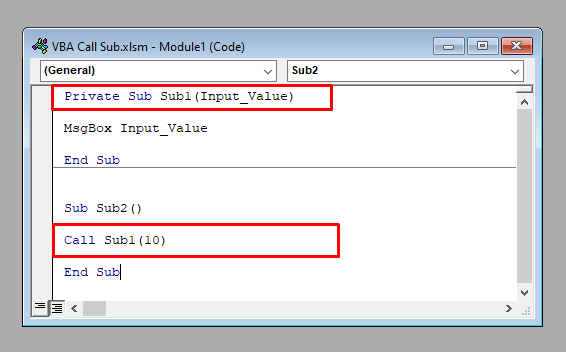
Ak teraz spustíte Sub2 , dostanete Rámček na správy zobrazenie 10 .

⧭ Volanie z funkcie:
To isté platí pre funkcie. Súkromný subdodávateľ od a Funkcia na stránke VBA ,. Sub a Funkcia musia byť v tom istom module.
Tu sme vložili Súkromný subdodávateľ Sub1 a Funkcia Funkcia1 v tom istom module.

Ak teraz vložíme Funkcia1 v ľubovoľnej bunke nášho pracovného hárka, a Rámček na správy zobrazí sa 10 .

Zhrnutie
Tu je zhrnutie všetkých bodov, o ktorých sa dnes diskutovalo:
- Môžete zavolať Sub od iného Sub alebo Funkcia definovaná používateľom na stránke VBA používaním termínu "Call" s názvom Sub alebo jednoducho uvediete názov Sub .
- Ak sa Sub ktorý sa má zavolať, obsahuje argument , musíte zavolať Sub s ľubovoľnou hodnotou tohto argument .
- Ak sa Sub ktorý sa má zavolať, je deklarovaný ako Súkromná stránka jeden, musíte ho zavolať z iného Sub alebo Funkcia toho istého modulu.
Záver
Pomocou týchto metód môžete zavolať Sub od iného Sub alebo Funkcia na stránke VBA Máte nejaké otázky? Neváhajte a opýtajte sa nás.

